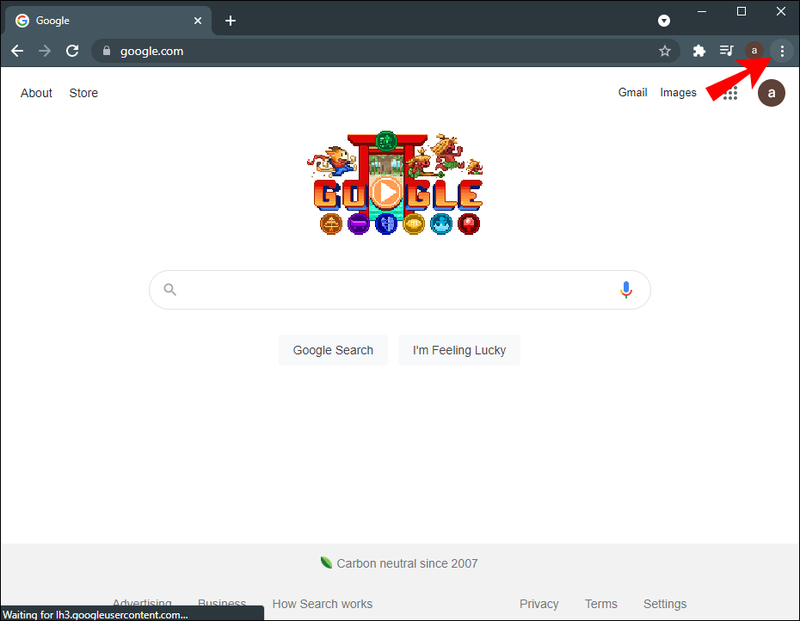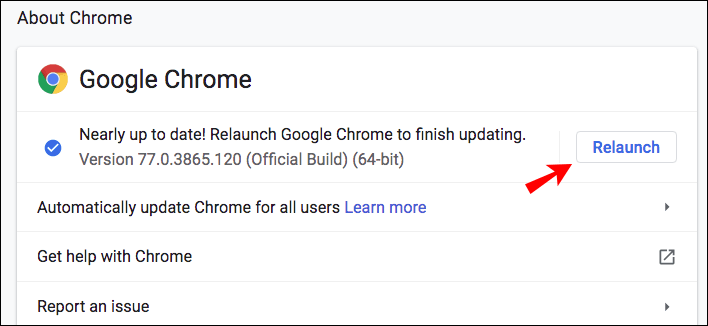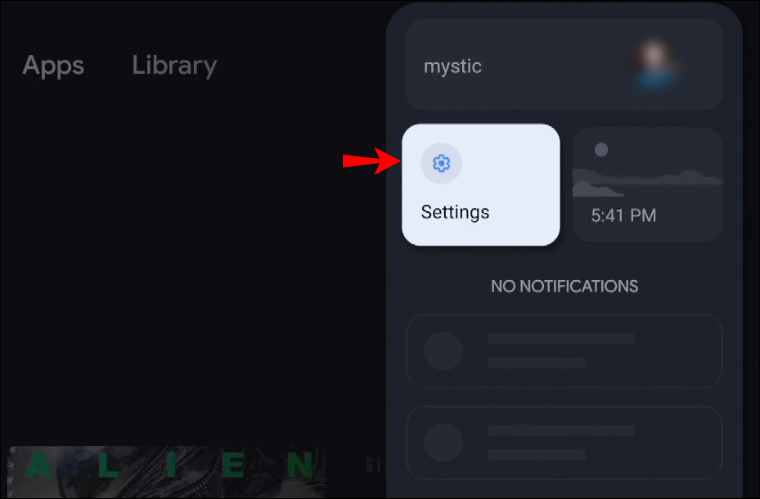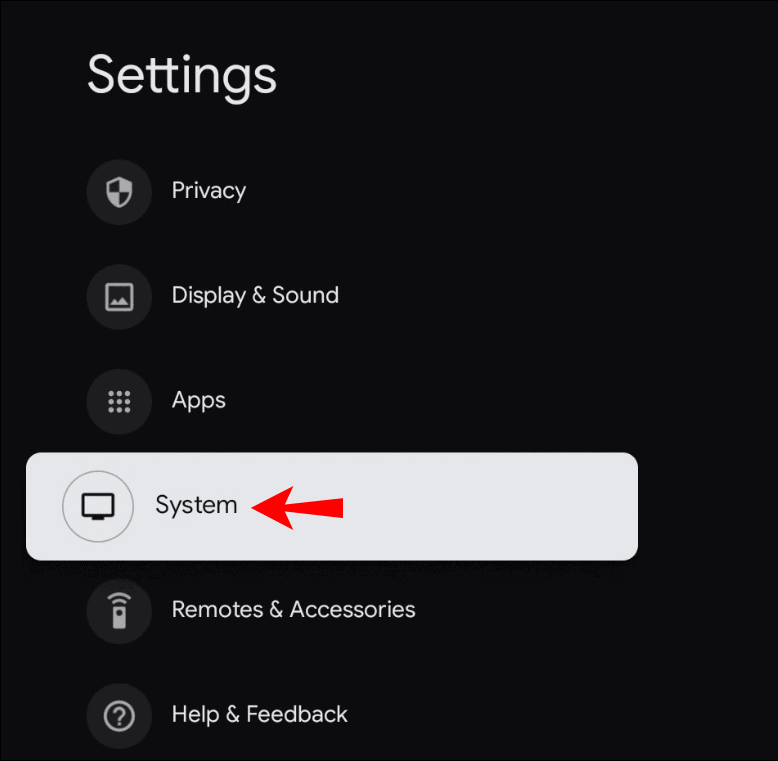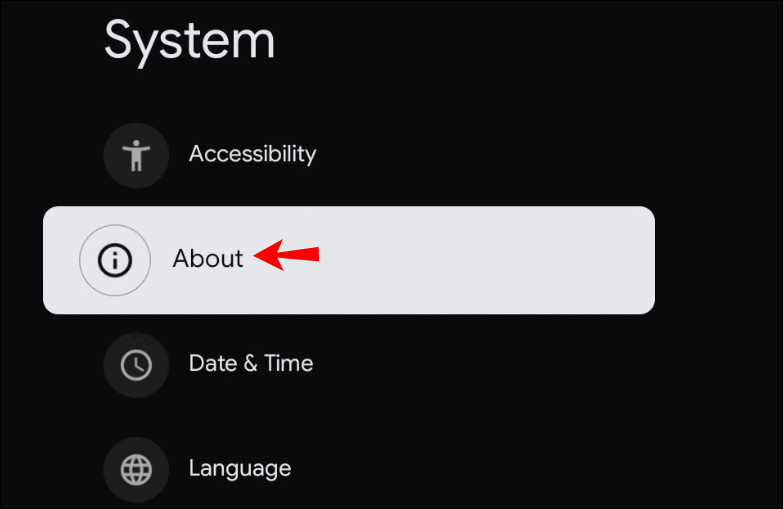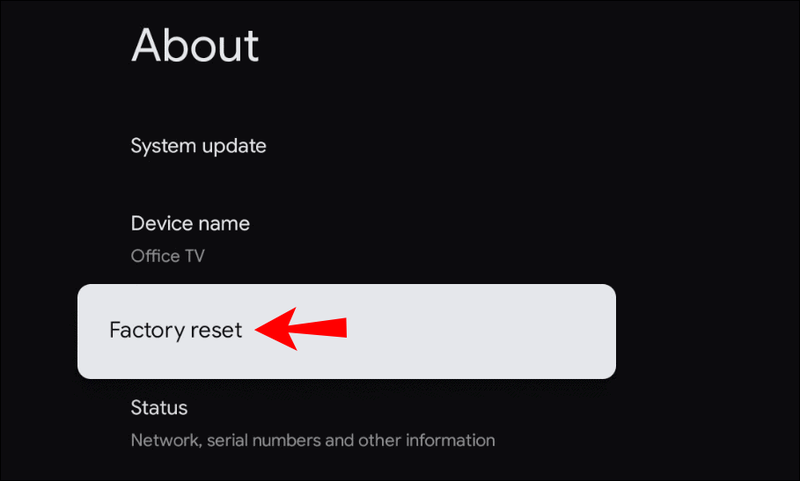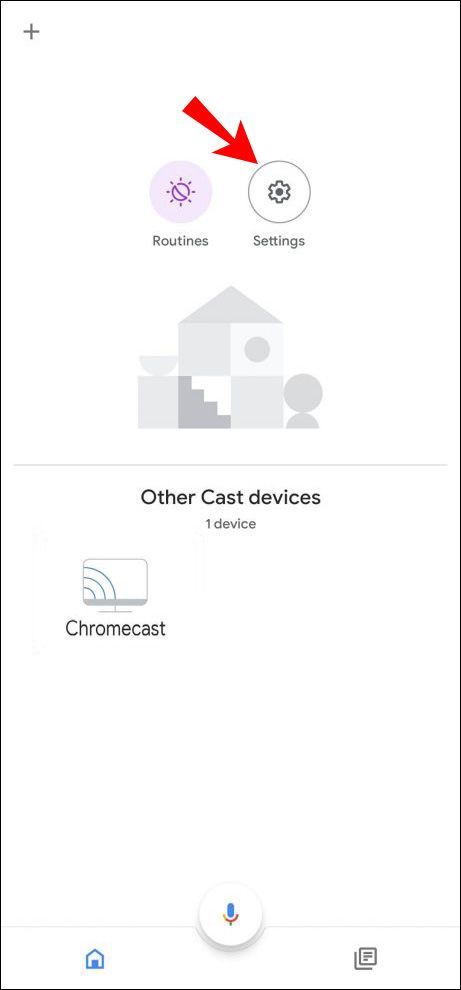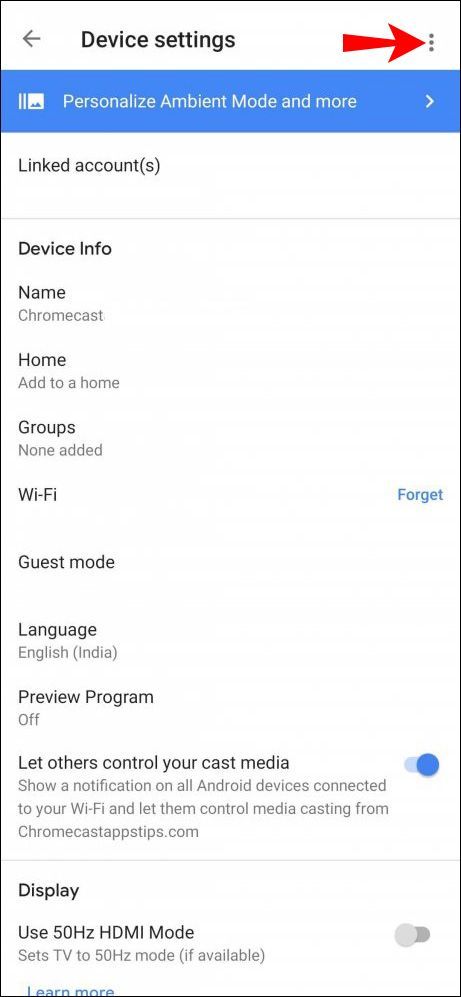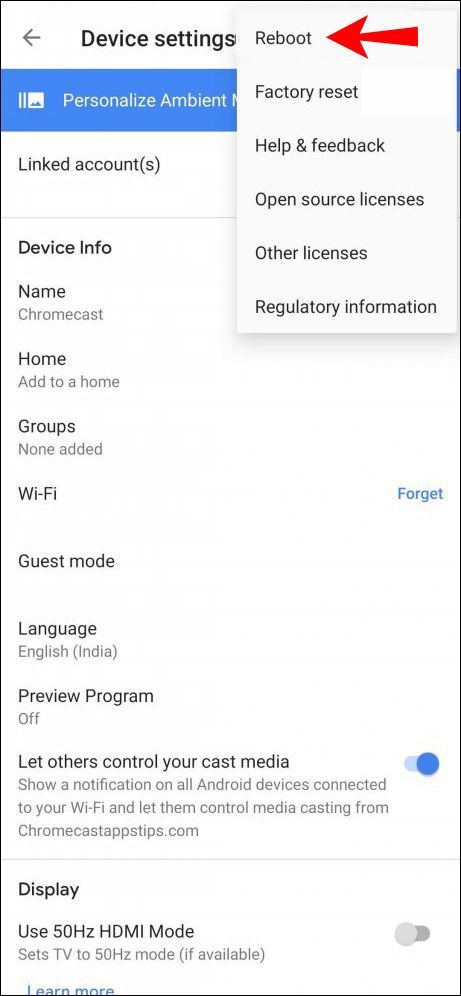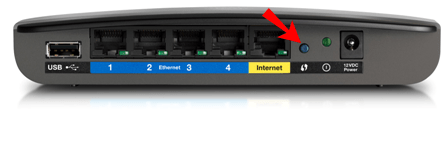Връзки към устройства
Както при всяко смарт устройство, вероятно ще срещнете технически проблеми с Google Chromecast в някакъв момент. И един от честите проблеми, които потребителите имат, е, че Chromecast се прекъсва неочаквано. Това може да бъде неудобно, отнемащо време и разочароващо.
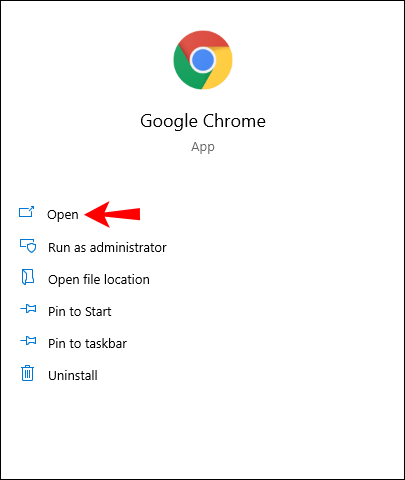
Различни фактори могат да накарат вашия Chromecast да прекъсне връзката от само себе си. В тази статия ще ги обсъдим и ще предложим помощ за разрешаване на проблемите възможно най-бързо.
Chromecast продължава да се изключва от WiFi
Независимо каква версия на Chromecast имате, може да имате проблеми с връзката. За щастие, решенията са горе-долу еднакви. За щастие е лесно да отстраните проблеми с връзката с Chromecast и да ги поправите за нула време.
Преместете своя WiFi рутер по-близо до вашия Chromecast
Една от причините, поради които Chromecast може да прекъсне връзката, е, че е твърде далеч от вашия Wi-Fi рутер. За щастие това е лесно решение - преместете рутера по-близо до вашия Chromecast. В идеалния случай рутерът трябва да е в рамките на 15 фута (4,5 метра) от устройството Chromecast. Това ще позволи на вашия Chromecast да се свърже с Wi-Fi сигнала без прекъсвания или проблеми.
Уверете се, че използвате правилните кабели
Използването на кабели, различни от тези, които се доставят с вашия Chromecast, може да причини проблеми с връзката. Трябва да сте получили стерео 3,5 мм аналогов аудио кабел, USB кабел и захранване с вашето устройство и винаги трябва да ги използвате. Ако сте забелязали, че оригиналните кабели са повредени, най-доброто решение е да поръчате нови от Google.
Провери за актуализации
Ако използвате Chromecast на лаптопа си, поддържането на актуализиран браузър може да ви предпази от проблеми с връзката. Следвайте тези стъпки, за да проверите за актуализации:
- Отворете Chrome.
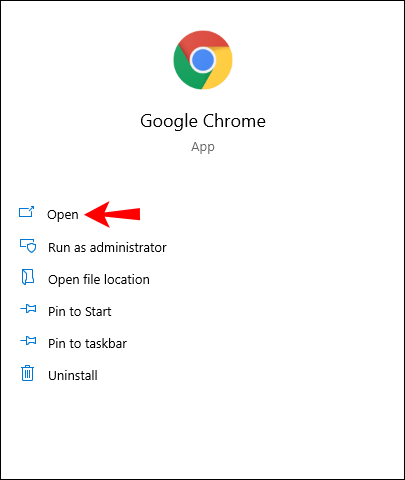
- Докоснете иконата с три точки в горния десен ъгъл.
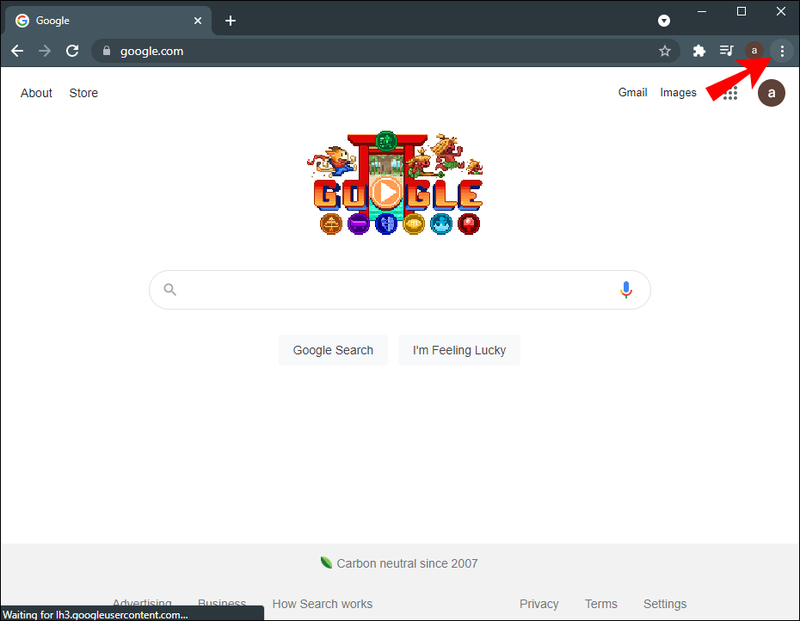
- Докоснете Актуализиране на Google Chrome. Ако не виждате тази опция, това означава, че браузърът ви вече е актуализиран.
- След актуализиране докоснете Рестартиране.
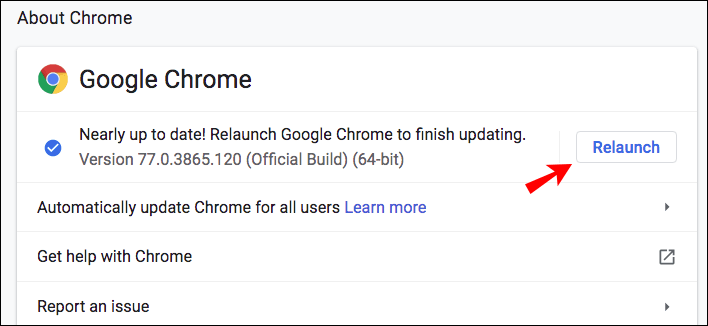
Бакшиш: Освен да актуализирате браузъра си, изчистете историята на сърфирането и изтеглянията, бисквитките и кеша, за да сте сигурни, че всичко работи гладко.
Нулирайте вашия Chromecast
Вашият Chromecast може да има проблеми с връзката поради проблем. Можете да поправите това, като нулирате устройството. Натиснете бутона отстрани на вашия Chromecast за около 25-30 секунди, докато светлината започне да мига в червено.
Тъй като това е фабрично нулиране, което ще превключи вашето устройство към фабричните му настройки, най-добре е да го направите, ако току-що сте го закупили. Ако имате своя Chromecast от известно време и не искате да губите настройките си, опитайте другите решения, които сме предложили, преди да изберете това.
Можете също да извършите фабрично нулиране от приложението Home на телефона си:
- Отворете приложението Home.
- Докоснете Настройки.
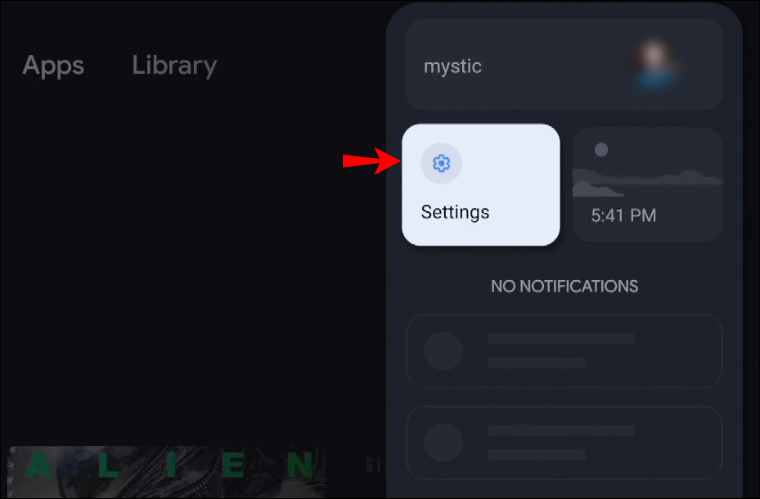
- Докоснете Система.
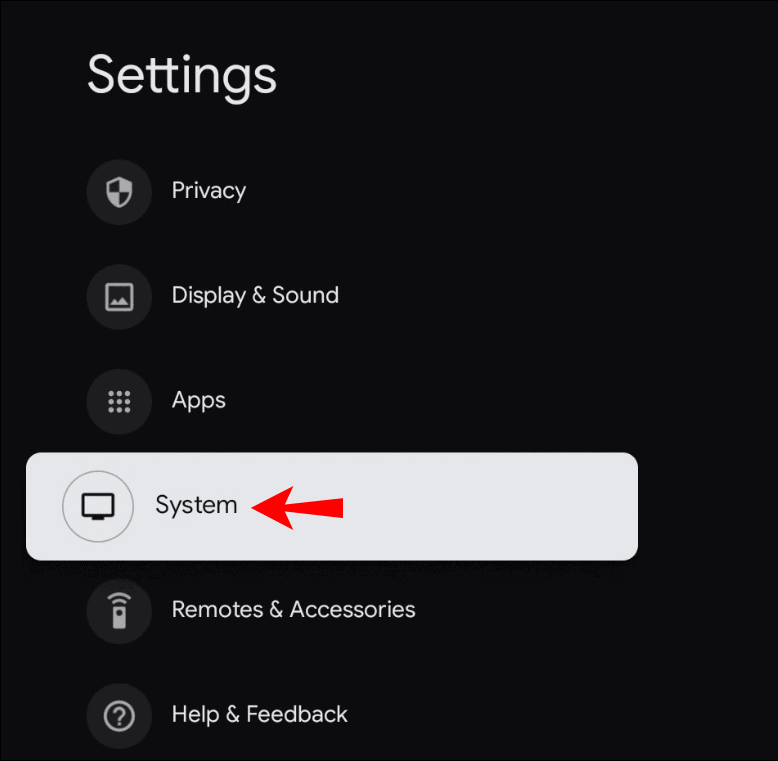
- Докоснете Относно.
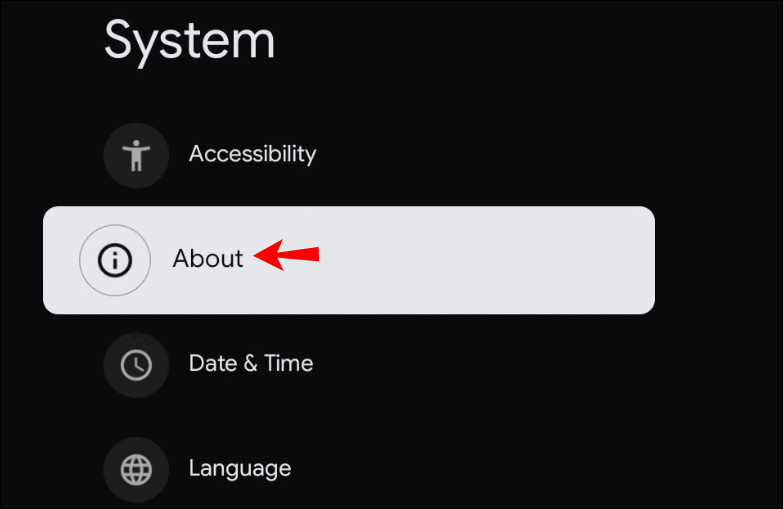
- Докоснете Фабрично нулиране. Ще видите мигащата лампичка на вашия Chromecast, след като нулирането започне.
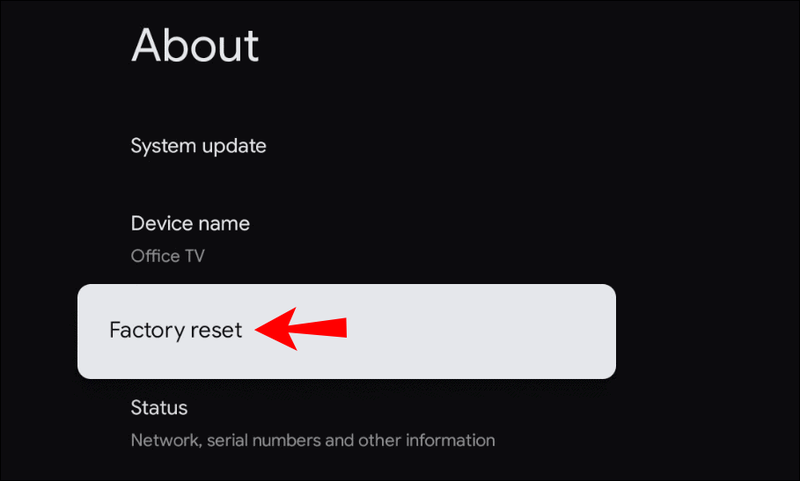
Рестартирайте своя Chromecast
Друг начин, по който можете да опитате да отстраните проблемите с връзката на вашия Chromecast, е да го рестартирате. Можете да направите това или чрез приложението Home, или като прекъснете захранването му.
Рестартиране на Chromecast през приложението Home
- Уверете се, че вашето мобилно устройство/таблет е свързано към същата Wi-Fi мрежа като вашия Chromecast.
- Отворете приложението Home.
- Докоснете Настройки.
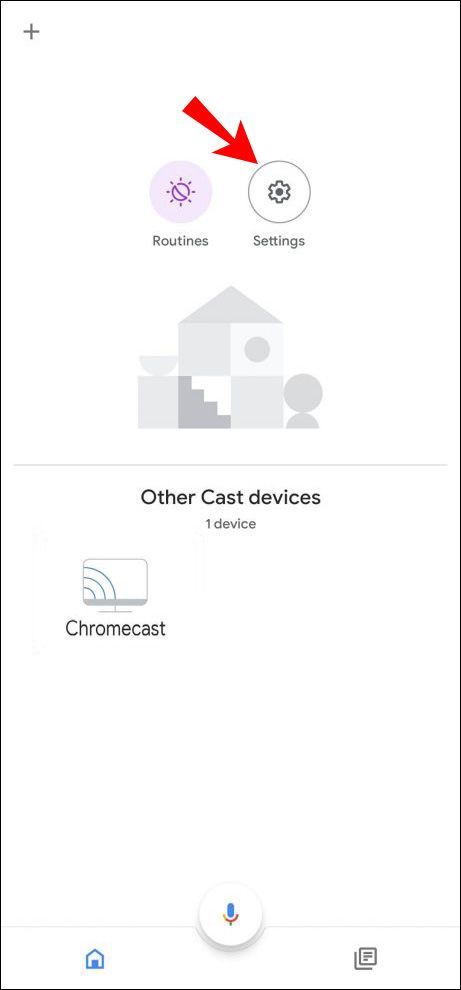
- Докоснете Още настройки.
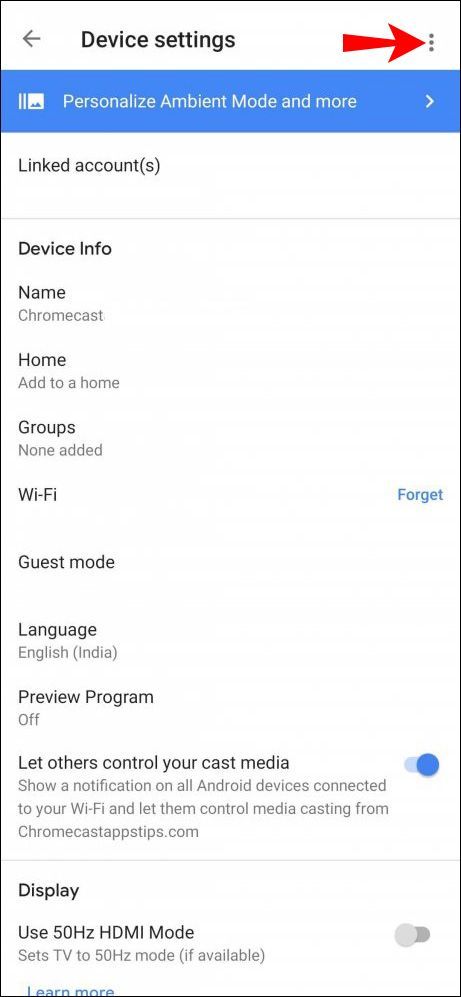
- Докоснете Рестартиране.
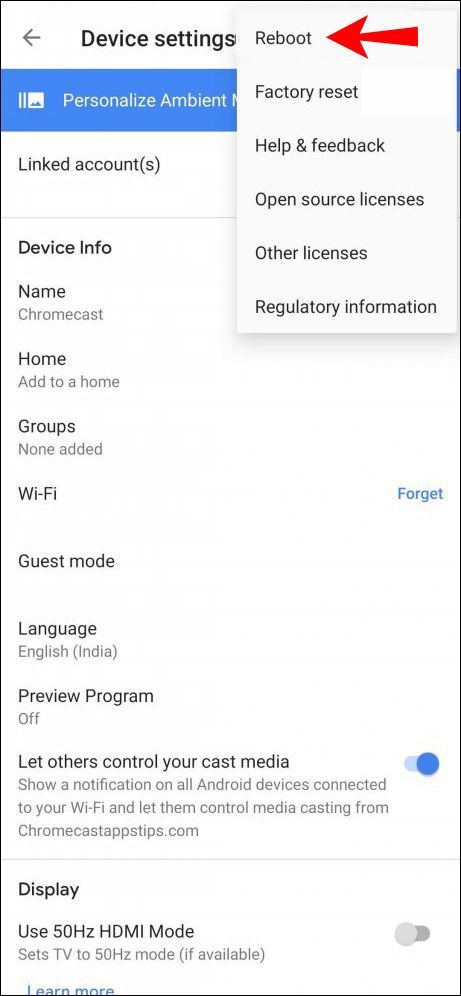
Рестартиране на Chromecast от източника на захранване
- Изключете захранващия кабел от вашия Chromecast.

- Изчакайте една минута.
- Включете захранващия кабел.
Забележка: ако просто изключите HDMI кабела от вашия Chromecast, няма да го рестартирате. Той трябва да бъде напълно изключен от източника на захранване.
Проверете своя WiFi и го нулирайте
Най-честата причина, поради която вашият Chromecast продължава да прекъсва връзката, е ако вашият Wi-Fi работи с прекъсвания. Можете да установите дали това е проблемът, като временно свържете вашия Chromecast към друга мрежа. Например, можете да го свържете към гореща точка, създадена от вашия телефон. Ако работи, това означава, че проблемът е във вашия Wi-Fi.
Можете да поправите това, като рестартирате рутера:
- Изключете вашия Wi-Fi рутер, като натиснете бутона за захранване. Ако имате проблеми с натискането на бутона с пръст, използвайте кламер или щифт.
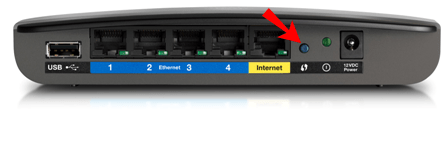
- Изчакайте няколко минути.
- Включете рутера.
- Свържете отново вашия Chromecast към мрежата.
Защо Chromecast продължава да прекъсва връзката
Освен факторите, споменати в предишните раздели, има няколко допълнителни причини, поради които вашият Chromecast може да има проблеми с връзката.
- Възраст на Chromecast – средната продължителност на живота на Chromecast устройство е около две години. Това не означава, че вашето устройство ще спре да работи след този период. Въпреки това е по-вероятно да има проблеми с връзката. Така или иначе проверете настройките си, опитайте да рестартирате своя Wi-Fi рутер и вашия Chromecast, за да опитате да го накарате да се свърже. Ако продължава да се случва, може да се наложи да закупите ново устройство.
- Прекомерна употреба на Chromecast – като всяко друго устройство, Chromecast може в крайна сметка да се износи. Ако го използвате прекомерно, той може да не работи и да откаже да се свърже с вашия Wi-Fi. Ако подозирате, че случаят е такъв, изключете устройството и го оставете да изстине. Най-доброто решение би било да го оставите за една нощ или дори повече, ако е възможно.
Въпреки че има различни причини, поради които вашият Chromecast може да има проблеми с връзката, най-често срещаната е вашата Wi-Fi мрежа. Уверете се, че всичко работи правилно, преди да приемете, че нещо не е наред със самото ви устройство Chromecast.
как да сложа kodi на google chromecast -
Chromecast продължава да прекъсва връзката с Android
Проверете настройките на батерията
Ако изпитвате проблеми с връзката с Chromecast и Android, първо проверете настройките на батерията. Тъй като има приложения, които могат да изтощят батерията ви бързо, различни производители на телефони добавиха функции за пестене на батерията към телефоните.
Ако сте използвали Chromecast с приложение, което също така бързо изтощава батерията на телефона ви, опцията за пестене на батерията ще изключи приложението, като по този начин ще доведе до прекъсване на връзката на вашия Chromecast.
Ако искате да предотвратите това, следвайте стъпките по-долу:
- Отворете менюто с настройки на телефона си.
- Влезте в менюто на батерията.
- Отворете менюто за пестене на батерията.
- Уверете се, че оптимизацията на батерията е изключена за приложението Home и всички други приложения, които използвате с Chromecast, като Netflix, YouTube и др.
Телефонът ви няма да наблюдава тези приложения и да ги затваря, ако използват твърде много батерия. Имайте предвид обаче, че батерията на телефона ви няма да издържи толкова дълго, преди да се наложи презареждане.
Проверете фоновата активност
Проверете настройките на телефона си, за да се уверите, че опцията за стартиране на приложения във фонов режим е активирана. При някои модели, ако изключите оптимизирането на батерията, активността на заден план автоматично ще бъде активирана. При някои модели обаче трябва да направите това ръчно, като отидете на вашите настройки.
Проверете настройките на връзката
Уверете се, че телефонът ви е свързан към същата мрежа като вашия Chromecast. Ако имате няколко налични Wi-Fi мрежи, изберете тази с най-силен сигнал както за вашия телефон, така и за Chromecast.
Преинсталирайте Google Home
Ако тези решения не работят и все още имате проблеми с връзката, можете да опитате да преинсталирате приложението Google Home.
Проверете вашия Chromecast
Проблемите с връзката може да са следствие от това, че вашият Chromecast не функционира правилно. Опитайте да го рестартирате или да го нулирате.
Chromecast продължава да прекъсва връзката с iPhone
Както при Android, можете също да имате проблеми с връзката с вашия iPhone. Решенията са подобни:
Проверете настройките на батерията
Уверете се, че оптимизацията на батерията е деактивирана. Някои приложения изтощават батерията ви бързо и тази опция предотвратява това, като изключва приложението. Ако искате да използвате Chromecast за по-дълъг период от време, трябва да деактивирате опцията за пестене на батерия. В противен случай телефонът ви ще убие приложенията след известно време и Chromecast ще бъде прекъснат.
Проверете фоновата активност
Трябва да активирате опцията, която позволява на приложенията да работят във фонов режим, дори след като екранът ви се изключи или премине в режим на заспиване. Ако това не е активирано, вашият Chromecast автоматично ще бъде прекъснат, когато устройството ви заспи и екранът потъмнее.
Проверете настройките на връзката
Вашият iPhone и Chromecast трябва да са свързани към една и съща мрежа. Ако вашият iPhone автоматично превключи към мрежа с по-добър сигнал, това ще доведе до прекъсване на връзката на вашия Chromecast.
Преинсталирайте Google Home
Както при Android, едно от потенциалните решения за проблеми с връзката е преинсталирането на приложението Google Home.
Проверете вашия Chromecast
Вашият Chromecast може да прекъсва връзката с вашия iPhone поради временен проблем. Опитайте да рестартирате устройството и да го свържете отново. Ако това не работи, можете да извършите фабрично нулиране, но имайте предвид, че устройството ви ще премине към първоначалните си настройки по подразбиране.
Chromecast продължава да прекъсва връзката с Google Home
Ако изпитвате този проблем, можете да проверите няколко възможни причини.
Деактивирайте оптимизацията на батерията
Ако използвате своя Google Home на телефона си и имате активирана оптимизация на батерията, телефонът ви може да затвори приложението в опит да спести батерията.
Уверете се, че тази опция е деактивирана, като отидете в настройките на батерията на вашето устройство.
Актуализирайте приложението
Както всяко друго приложение, най-новата версия на Google Home е необходима, за да работи правилно. Ако сте деактивирали автоматичните актуализации, проверете дали има налични.
Разрешаване на фонова активност
Настройте устройството си да позволява на приложенията да работят във фонов режим. В противен случай може да имате проблеми с връзката всеки път, когато телефонът ви заспи и екранът ви се изключи.
Преинсталирайте приложението
Ако нищо не работи, опитайте да преинсталирате Google Home и да се надяваме, че ще отстраните съществуващите проблеми с връзката.
Chromecast продължава да прекъсва връзката с YouTube
YouTube е едно от многото приложения, които можете да използвате с Chromecast. Ако имате проблеми с връзката, проверете настройките на телефона си.
Оптимизация на батерията
Както бе споменато по-рано, ако тази опция е активирана, тя автоматично ще убие приложенията, които изтощават батерията, като YouTube. Ето защо тази опция трябва да бъде деактивирана. Можете лесно да го деактивирате, като отворите опциите на батерията в настройките си.
Фонова дейност
Тази опция трябва да бъде активирана, за да може YouTube да работи, докато не решите да я затворите. Обикновено е свързан с оптимизирането на батерията, но ако не е, ще трябва да го активирате ръчно.
Допълнителни ЧЗВ
Коя wi-fi лента е най-добра за Chromecast?
Повечето Wi-Fi рутери работят с две ленти: 2,4 GHz и 5,0 GHz. Въпреки че обхватът 5,0 GHz осигурява по-бърза връзка, той също е по-малко надежден. Ето защо Chromecast ще работи по-добре в обхвата 2,4 GHz.
Насладете се на Chromecast
Може да имате проблеми с връзката с всяко смарт устройство, включително Chromecast. Знаем колко досадно може да бъде това, така че се надяваме, че успяхме да ви помогнем да го разрешите лесно.
Ако сте опитали всичко и вашият Chromecast продължава да се прекъсва, може да имате дефектно устройство. Ако подозирате, че случаят е такъв, трябва да го проверите от експерт.
Имали ли сте някога проблеми с връзката с Chromecast? Кажете ни в секцията за коментари по-долу.